时间:2016-08-13 00:00 来源: https://www.xggww.com 作者:Win7系统之家
在win7装机版系统使用中,经常需要用到麦克风, 有时明明把设备的音量开到了最大,但是声音还是非常小。这时你们可以在哪调整win7系统的配置,调高麦克风声音呢?下面爱装机主编就来给大家教程一下win7麦克风声音小调整方案。
全部步骤如下:
第一步:鼠标左键点击装机版系统win7左下角的【开始】菜单,在【win系统】里找到【控制面板】,并打开;
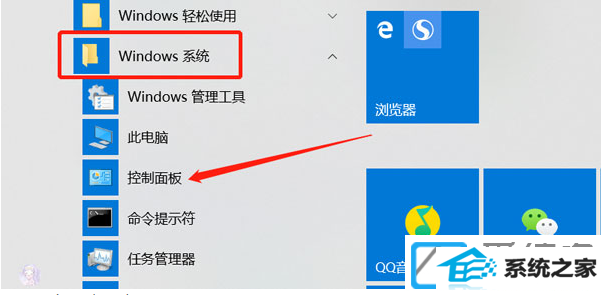
第二步:在控制面板的右上角将查看方式改为【类别】,之后点击【硬件和声音】。
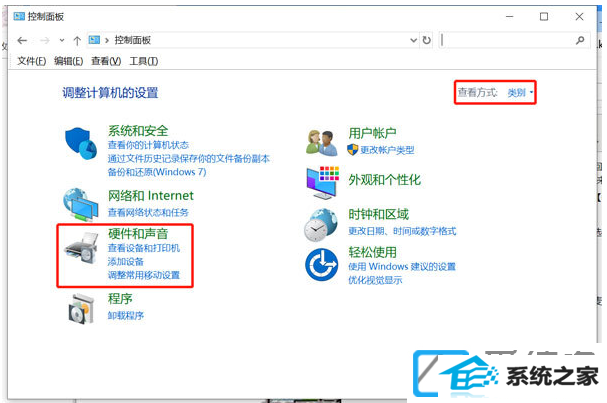
第三步:在硬件和声音页面选择【更改系统声音】。
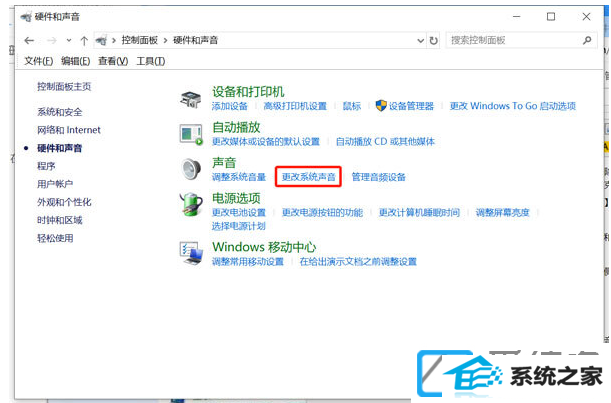
第四步:在新选项中选择【录制】,选择当前默认设备的麦克风,右键点击选择【属性】。
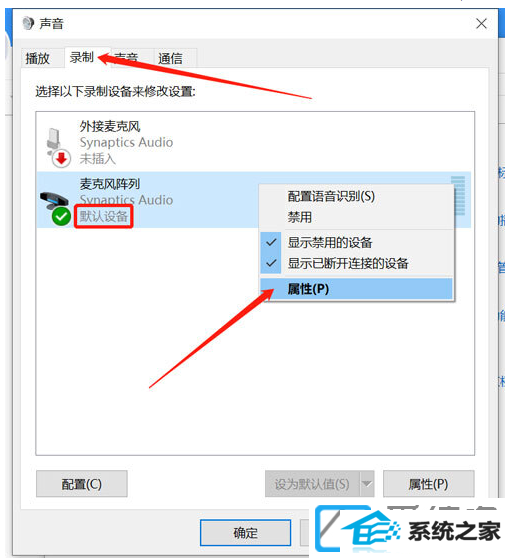
第五步:来到默认麦克风的属性当中,在选项卡中点击【级别】,之后将【麦克风加强】尊从自己实际需求拉大,点击【确定】就完成麦克风声音加强了。
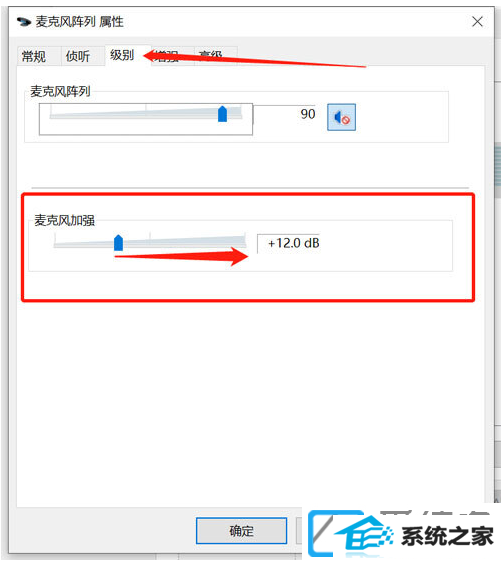
上述便是win7麦克风声音小调整方案了。众多win7装机版介绍关注爱装机官网。